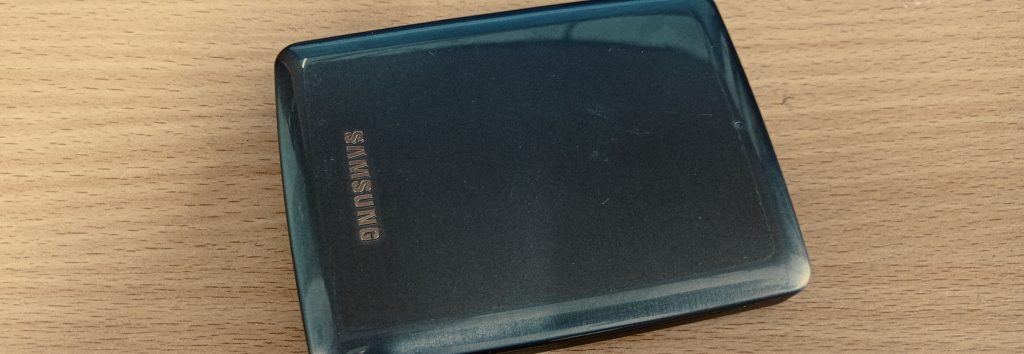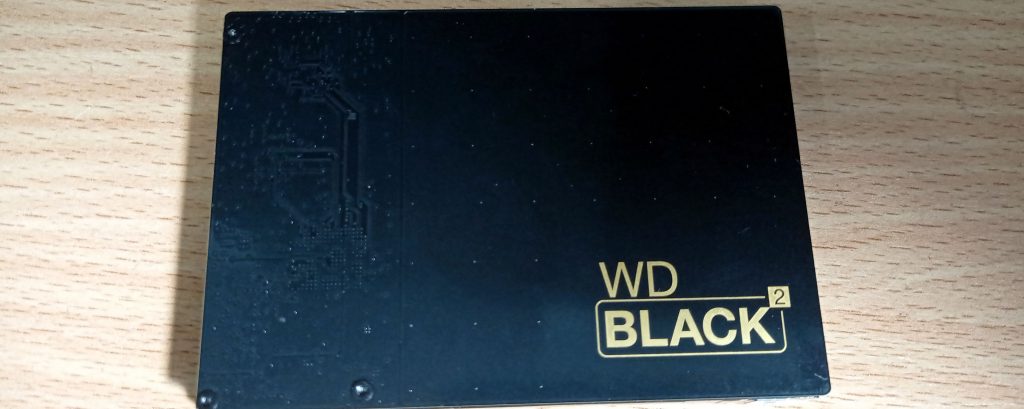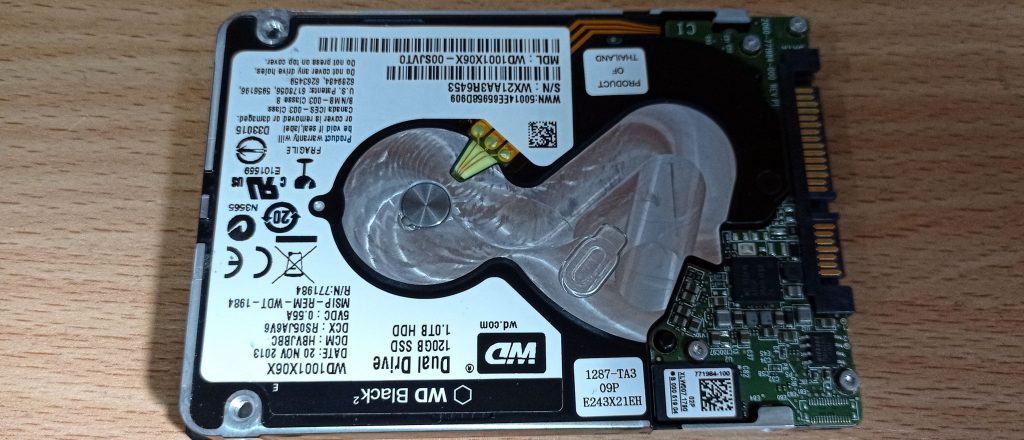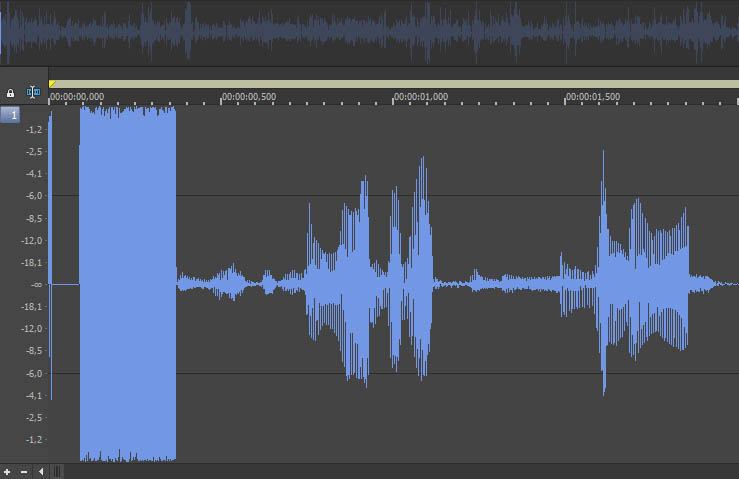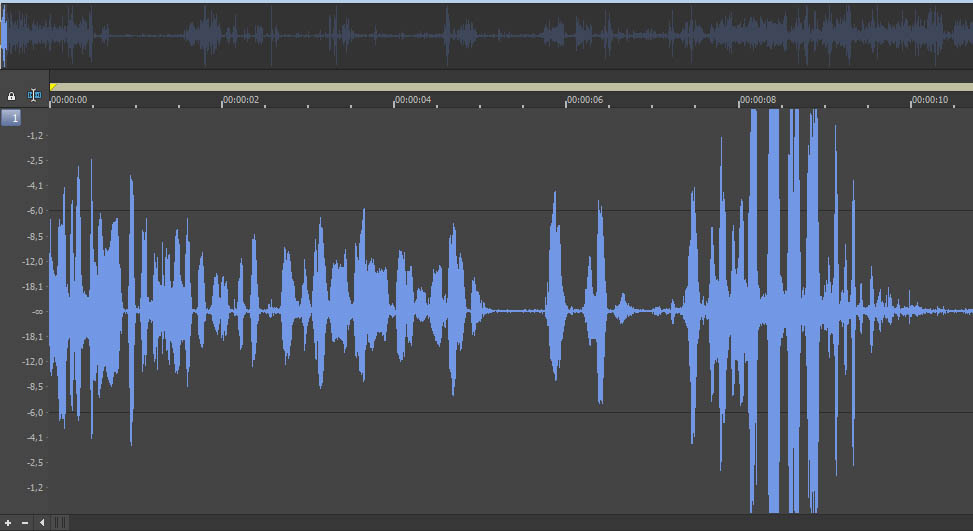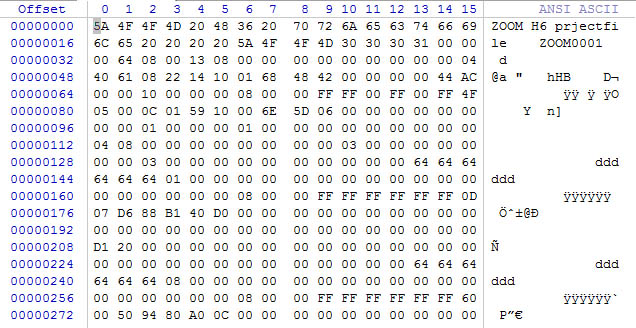В работу довольно часто поступают жесткие диски со следами постороннего вмешательства, обычно это просто вскрытые диски, но бывают и довольно неприятные исключения из этого правила. Таким оказался и этот заказ.
Диск 2 терабайта, старый Seagate. Открыт, на поверхности немного пыли — но в целом терпимо. Почти уже вздохнул спокойно, но не тут-то было. Пригляделся — а на поверхности едва заметные концентрические царапины. Такие обычно бывают, если диск довольно долго «трется» каким-то инородным телом, но не керамической подложкой головки — на ней всегда остаются опилки, по которым сразу становится видно, что именно задевало поверхности.
В нашем случае таких характерных следов не было.

Найти причину столь неприятных неисправностей оказалось довольно легко, хотя на первый взгляд все выглядело более-менее хорошо.
Проблемными оказались головки накопителя, точнее — парковочные усики. На вершине головки находятся небольшие выступы, которые держат блок магнитных головок в «растопыренном» состоянии, когда головки попадают в парковочную зону. У большинства современных HDD парковочная зона организована как пластиковая парковочная рама, на которую и паркуются головки.
Если головки перекосит при парковке (что случается исключительно редко), или если пользователь решит запарковать застрявшие на поверхности головки (что случается намного чаще), то их парковочные усики могут искривиться, и при следующем включении диска могут начать повреждать поверхность.

Ситуация усугубляется тем, что одна из головок нижней пары сорвана (что хорошо видно на фото выше), и сорванная головка также царапала поверхность, но совсем по другому, более грубо. Поэтому в нашем заказе поверхности оказались повреждены двумя разными способами: «мягкие» концентрические царапины парковочными усиками и серьезные концентрические запилы сорванной головкой.
Поэтому работы пришлось проводить в три этапа. На первом этапе мы сделали полную посекторную копию единственной не пострадавшей поверхности.
Затем, на втором этапе работ, были сделаны посекторные копии с тех поверхностей, которые пострадали от загнутых парковочных усиков. При этом было довольно большое количество дефектных секторов, которые затем перечитывались (если это было технически возможно).
На третьем этапе вычитывалась запиленная поверхность — точнее, та ее область, которая не попадала в запил.
Данные из этого накопителя удалось извлечь почти на 70%, что является весьма неплохим результатом при таких повреждениях.